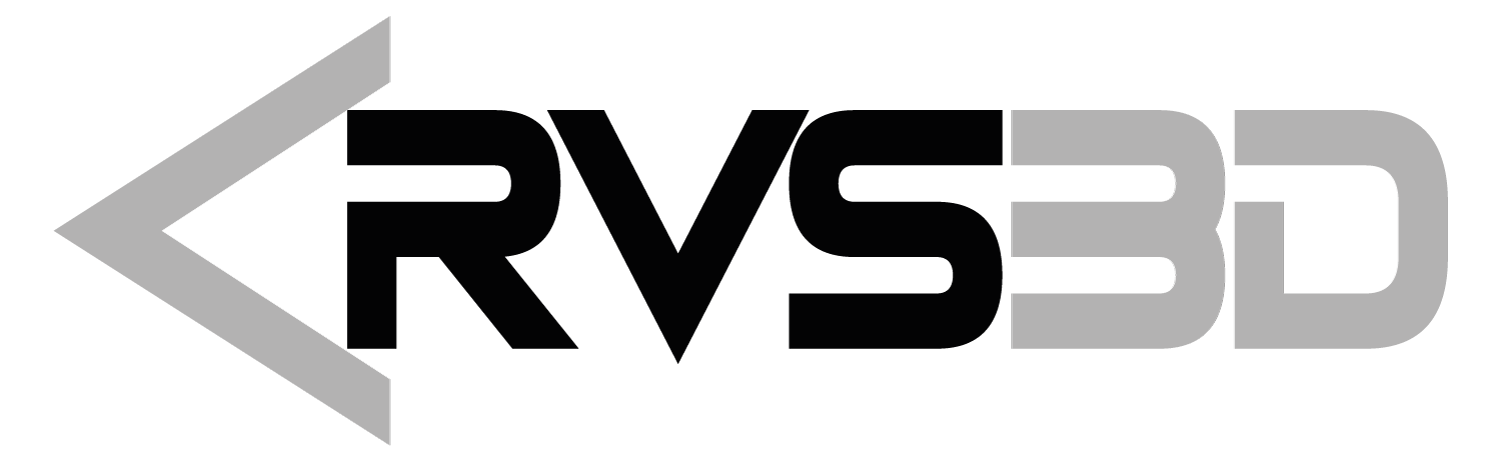Editando funções
As funções de seleção estão disponíveis na aba Cleaning do menu vertical à esquerda ou nas ferramentas localizadas à direita da viewport do modelo 3D.
A seleção de geometria pode ser feita de duas maneiras: Manual e Automática.
A seleção de fragmentos do modelo na pré-visualização é feita com o botão esquerdo do mouse + tecla Ctrl de acordo com o modo de seleção usado (Retângulo, Pincel, Polilinha, Seleção de fragmento). O botão direito do mouse + Ctrl cancela a seleção.
Ao pressionar o botão direito do mouse na área de pré-visualização, você pode chamar o menu de contexto com funções de seleção.
Seleção de primeiro plano - quando a caixa de seleção está ativada, o modo de seleção de primeiro plano é ativado, limitando a seleção a polígonos cuja normal cai no campo de visão da câmera.

As funções Selecionar e Excluir estão ativas apenas para digitalizações visíveis (não ocultas) ou grupo de digitalizações, selecionadas na árvore.
A seleção de uma captura de malha usando a Fragment Selection function é realizada esticando o seletor retangular sobre a seção de malha com a combinação Ctrl+LMB. O tamanho da pegada retangular não afeta a seleção. O captura selecionada é destacada até as bordas fechadas. Múltipla seleção de Ctrl+Shift+LMB e cancelamento de Ctrl+Shift+RMB estão disponíveis.
Para excluir as capturas selecionadas, pressione a tecla Delete ou selecione Remover selecionado no menu pop-up. Além disso, para excluir capturas desnecessárias, você pode selecionar o modelo e então Inverter seleção.
Local geometry copying - o comando está localizado no menu de context da cena. Ele está disponível apenas no modo editor após clicar com o botão direito na cena. A cópia é realizada para uma seção selecionada de uma ou mais malhas. Se nada for selecionado na cena, então a cópia não é realizada. A geometria inteira capturada pelo seletor é copiada e salva como um modelo.

O exemplo mostra as capturas dos targets selecionadas no modelo.

Você pode selecionar vários objetos na árvore de duas maneiras:
- continuous range - selecione o primeiro objeto na faixa, depois pressione Shift e clique no último objeto desejado;
- individual objects - selecione o primeiro objeto, pressione Ctrl e depois selecione os restantes um por um.
A remoção de ruído é usada para remover fragmentos não relacionados de um único modelo. O tamanho dos fragmentos a serem excluídos é regulado pelo controle deslizante ou contador digital localizado à direita dele. Fragmentos a serem excluídos serão destacados na janela de visualização. Você pode adicionar fragmentos automaticamente selecionados usando a combinação de teclas Ctrl + LMB, excluir fragmentos - Ctrl + RMB. O botão Reset redefine todas as alterações de seleção manual que foram feitas em cima das automáticas. Para excluir os fragmentos selecionados, clique no botão Remover. Clique no botão Salvar para fechar a função de Noise Removal.

A função Remove base permite que você selecione e remova rapidamente elementos da base. Para fazer isso, usando a combinação de teclas Alt + LMB, você deve especificar três pontos pertencentes à base, então o algoritmo com base nesses três pontos irá gerar dois planos de corte exibindo as bordas superiores (azuis) e inferiores (vermelhas) da base. Usando os controles deslizantes, você pode ajustar a posição desses planos. Além disso, quando você pressiona o botão Selecionar, a área entre os planos será selecionada - a área a ser excluída. No processo de mudança da posição dos planos, você pode precisar redefinir a área selecionada - para isso existe o botão Recalcular, que aparece após clicar no botão Selecionar e mudar a posição de pelo menos um dos planos de corte. Para excluir a área selecionada, clique no botão Remover. O botão Reset desmarca a geometria, remove os planos e retorna ao passo de definir três pontos pertencentes à base. Clique no botão Salvar para encerrar a função.

A função Select borders seleciona as bordas das capturas escolhidas. Como regra geral, as bordas de qualquer captura contêm o maior ruído e artefatos, que surgem ao escanear. Após a seleção, delete as bordas selecionadas, se elas contiverem artefatos, o próprio modelo se tornará "mais limpo", mas o tamanho das lacunas pode aumentar.


A profundidade da seleção pode ser aumentada ao clicar no botão Refazer ou diminuir ao clicar no botão Desfazer o último passo. A seleção máxima disponível de bordas em uma iteração é de 10 linhas de triângulos de profundidade a partir da borda da malha.
Diferente de todas as outras funções automáticas nesta seção, a função Remove Borders permite que você trabalhe com a seleção por todas as ferramentas de seleção manual disponíveis, tanto durante a operação da função quanto depois de sair dela.
A função pode ser usada para verificar o modelo quanto a buracos e áreas abertas. Se o modelo for sólido, então o número de triângulos selecionados será igual a 0.
Para descobrir qual captura contém uma certa superfície, clique com o botão esquerdo + Alt naquela superfície. A captura será selecionada na árvore do projeto.
A função Cut Markers é projetada para remover seções de um determinado raio ao redor dos marcadores reconhecidos pelo scanner. A exclusão de marcadores só está disponível para capturas. A função não se aplica aos modelos gerados. Esta função permite que você delete muitos elementos que não pertencem originalmente ao objeto escaneado, como um adesivo com uma imagem de marcador, em um clique. Usar a função faz sentido quando a superfície escaneada permite que você preencha os buracos resultantes sem perda de qualidade usando funções automáticas.
Os targets estarão disponíveis para visualização apenas quando as capturas contendo targets estiverem visíveis na tela. Os targets serão visíveis como esferas que definem o raio de corte.
Por padrão, todos os marcadores estão incluídos no conjunto para exclusão. Você pode excluir targets usando o LMB com Alt pressionado na "esfera" do marcador. Marcadores que não participarão da exclusão serão destacados em vermelho. A função prevê a inversão da seleção, por exemplo, para aqueles casos em que um pequeno número de marcadores deve ser excluído. O raio de corte do marcador - o raio que determina a que distância do centro do marcador os elementos da malha serão cortados - é definido pelo controle deslizante com um passo de 0,1 de 0,1 a 20.

O preenchimento de buracos é previsto para marcadores deletados. O preenchimento de buracos é realizado quando a borda de corte está fechada e percorre completamente a superfície. Em duas esferas que se intersectam e em esferas que vão além dos limites das malhas, o preenchimento não ocorrerá.